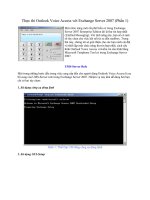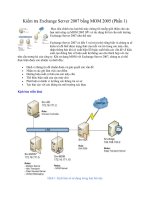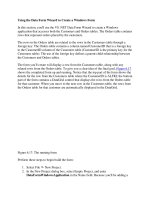ACCESS 2007 - TẠO FORM 1 pdf
Bạn đang xem bản rút gọn của tài liệu. Xem và tải ngay bản đầy đủ của tài liệu tại đây (916.48 KB, 14 trang )
1
Bài 24 : ACCESS 2007 : Form 2
________________________________________________________________________________________________
_
BÀI 24 NGÀY 14.8.2010 SOẠN THEO THẦY HUÂN.
BÀI NÀY LIỆT KÊ PHẦN LÝ THUYẾT CÁC THUỘC TÍNH CỦA FORM , CÁC BẠN CẦN
THAM KHẢO KỶ ĐỂ ỨNG DỤNG VÀO BÀI TẬP THỰC HÀNH . HIỆN NAY TRÊN MẠNG
KHÔNG CÓ CHI TIẾT CÁC THUỘC TÍNH CỦA FORM GIỐNG NHƯ PHẦN DƯỚI ĐÂY.
5.FORM DESIGN ( BIỂU MẪU TỰ THIẾT KẾ )
1. FORM DESIGN VÀ CÔNG CỤ ĐIỀU KHIỂN :
Form Design lè kiểu mẫu thông dụng nhất vì nó là sản phẩm do Người Sử Dụng tự thiết
kế nên giao diện đẹp và phù hợp . Mặt khác, nếu bạn muốn tạo Form có nhiều chức năng
sử dụng thì nên dùng Form Design.
• Thiết Kế Form :
Nhấp vào biểu tượng Form Design trong nhóm công cụ Forms của menu Create, giao
diện thiết kế Form xuất hiện.
Một Form Design thường có 5 phần :
o Form Header : Tiêu Đề Trên của Form.
o Detail : Phần chính của Form.
o Form Footer : Tiêu Đề Dưới của Form.
o Page Header : Tiêu Đề Trên của Trang.
o Tiêu Đề Dưới của Trang.
Khi chạy Form, Tiêu Đề Trang sẽ không xuất hiện. Mặc định của Access 2007
thì Page Header/Footer và Form Header/Footer không hiển thị trong giao diện
FORM 2 htpp://utbinh.com
2
Bài 24 : ACCESS 2007 : Form 2
________________________________________________________________________________________________
_
thiết kế. Bạn muốn hiển thị chúng thì nhấp Phải vào Khung Form > Chọn Page
Header/Footer và Form Header/Footer.
Để giao diện thiết kế
Form được rộng rãi,
Người Sử Dụng thường không cho hiển thị Page Header/Footer và Form
Header/Footer.
Sau khi Khung
Thiết Kế Form hiện ra thì một Menu sử dụng cho Form Design cũng đồng thời
xuất hiện ( Menu này sẽ xuất hiện khi Form ở dnag5 Design View ) . Đáng chú
ý nhất là Bộ Công Cụ Fieu962 Khiển ( Controls ) và những công cụ dữ liệu sử
dụng cho Form.
FORM 2 htpp://utbinh.com
3
Bài 24 : ACCESS 2007 : Form 2
________________________________________________________________________________________________
_
FORM 2 htpp://utbinh.com
4
Bài 24 : ACCESS 2007 : Form 2
________________________________________________________________________________________________
_
FORM 2 htpp://utbinh.com
5
Bài 24 : ACCESS 2007 : Form 2
________________________________________________________________________________________________
_
2. THUỘC TÍNH CỦA FORM VÀ THUỘC TÍNH DETAIL :
Chọn lựa thuộc tính nhằm để hiệu chỉnh cách thể hiện của dữ liệu trên Form, những nút
điều chỉnh hệ thống, màu sắc, kích cở cũng như cách hiển thị Form ( Chạy Form ).
Để hiển thị Cửa Sổ Thuộc Tính, bạn kích vào biểu tượng Property Sheet trong nhóm
công cụ Tools của Menu Design hoặc kích Phải vào Khung Thiết Kế Form chọn
Properties.
A.THUỘC TÍNH CỦA FORM :
Hiện ra Bảng Property Sheet, nhấp xổ xuống > Chọn Form. Thuộc tính của Form gồm
có 5 Phần : Format, Data,Event,Other,All. All là thuộc tính tổng hợp các phần còn lại.
1. Thuộc tính Format :
FORM 2 htpp://utbinh.com
6
Bài 24 : ACCESS 2007 : Form 2
________________________________________________________________________________________________
_
• Caption: Tiêu đề Form.
• Default View:Hiển thị mặc định.
• Allow Form View: Cho phép hiển thị Form ( Có 6 Kiểu hiển thị).
• Allow Datasheet View: Cho phép hiển thị dạng Bảng Dữ Liệu.
• Allow PivotTable View: Cho phép hiển thị dạng Cột. ( Có 2 lựa chọn Yes và No ).
• Allow PivotChart View: Cho phép hiển thị dạng Cột Biểu Đồ. (Có2lựachọnYesvàNo ).
• Allow Layout View: Cho phép hiển thị dạng Layout. ( Có 2 lựa chọn Yes và No ).
• Picture: Đối tượng Ảnh.(Kích vào nút bên cạnh để chèn Ảnh).
• Picture Tiling: Ảnh xếp như lợp ngói. (Có 2 lựa chọn Yes và No ).
• Picture Alignment: Ảnh xếp theo lề.(Có những lựa chọn ).
• Pictute Type: Kiểu Ảnh ( Có 2 lựa chọn là Embeded và Linked ).
• Picture Size Mode: Cách thức thể hiện Ảnh. ( Có các lựa chọn).
• Width: Chiều rộng.
• Auto Center: Tự động canh giữa.(Có 2 lựa chọn Yes và No ).
• Auto Resize: Tự động chọn kích cở. (Có 2 lựa chọn Yes và No ).
• Fit To Screen: Khít với màn hình. (Có 2 lựa chọn Yes và No ).
• Border Style: Kiểu Khung viền.( Có các lựa chọn).
• Record Selection: Hiển thị Nút chọn Bản Ghi. (Có 2 lựa chọn Yes và No ).
• Navigation Button: Nút Điều Hướng. (Có 2 lựa chọn Yes và No ).
• Navigation Caption: Đề mục điều hướng.
• Dividing Lines:Đường chia cách. (Có 2 lựa chọn Yes và No ).
• Scroll Bar: Thanh trượt. ( Có các lựa chọn).
• Control Box: Hộp điều khiển. (Có 2 lựa chọn Yes và No ).
• Close Button : Nút đóng. (Có 2 lựa chọn Yes và No ).
• Min Max Button: Nút Minimize và Maximize. ( Có các lựa chọn).
• Moveable: Di chuyển. (Có 2 lựa chọn Yes và No ).
• Split Form Size: Kích cở khi tách Form.
• Split Form Orientation: Định hướng văn bản khi tách Form.
• Split Form Spliter Bar : Dải phân chia khi tách Form. (Có 2 lựa chọn Yes và No ).
• Split Form Datasheet: Dữ liệu khi tách Form. (Có 2 hcu71 năng là Allow Edits và Read
Only ).
• Save Spliter Bar Position; Lưu vị trí dải phân chia. (Có 2 lựa chọn Yes và No ).
• Subdatasheet Expanded : Mở rộng Bảng Dữ Liệu phụ. (Có 2 lựa chọn Yes và No ).
• Subdatasheet Height: Chiều cao Bảng Dữ Liệu Phụ trong Form.
• Grid X : Lưới ngang.
• Grid Y : Lưới dọc.
• Layout For Print : Tổ chức Trang In. (Có 2 lựa chọn Yes và No ).
• Orientation: Hướng văn bản. (Có 2 lựa chọn là Left To Right và Right to Left ).
• Palett Source: Nguồn Bảng màu.
FORM 2 htpp://utbinh.com
7
Bài 24 : ACCESS 2007 : Form 2
________________________________________________________________________________________________
_
2. Thuộc tính Data :
• RecordsSource: Nguồn lấy bản Ghi ( Kích vào nút 3 chấm tìm Bảng nguồn ).
• RecordSet Style: Kiểu Bản Ghi.( Có các lựa chọn ).
• Fetch Default: Mặc định dãn rộng. (Có 2 lựa chọn Yes và No ).
• Filter : Lọc.
• Filter On Load : Lọc khi load Form. (Có 2 lựa chọn Yes và No ).
• Order By: Sắp xếp theo trình tự.
• Order By On Load: Sắp xếp khi load Form. (Có 2 lựa chọn Yes và No ).
• Data Entry: Nhập vào dữ liệu.( (Có 2 lựa chọn Yes và No ).
• Allow Additions: Cho phép thêm Bản Ghi. (Có 2 lựa chọn Yes và No ).
• Allow Deletions: Cho phép xóa. (Có 2 lựa chọn Yes và No ).
• Allow Edits: Cho phép chỉnh sửa. (Có 2 lựa chọn Yes và No ).
• Allow Filter: Cho phép Lọc. (Có 2 lựa chọn Yes và No ).
• Record Lock: Khóa Bản Ghi.(Có các lựa chọn).
3. Thuộc tính Event :
Sự kiện là những chức năng tạo thủ tục để thực hiện một cách tự động, toàn bộ sự kiện
đều có thể kích vào Nút (3 chấm) để chèn Builder. Có 3 dạng Builder là : Macro-
Expression-Code.
FORM 2 htpp://utbinh.com
8
Bài 24 : ACCESS 2007 : Form 2
________________________________________________________________________________________________
_
• On Current : Sự kiện hiện hành.
• On Load: Khi Load Form.
FORM 2 htpp://utbinh.com
9
Bài 24 : ACCESS 2007 : Form 2
________________________________________________________________________________________________
_
• On Click: Khi kích chuột.
• After Update: Sau khi cập nhật.
• Before Insert: Trước khi chèn.
• After Insert: Sau khi chèn.
• Before Delete Confirm: Trươc
khi xóa.
• On Delete: tại khi xóa.
• After Delete Confirm: Sau khi
xáo.
• On Dirty: Tại khi lưu thay đổi.
• On Got Focus: Tại tiêu điểm.
• On Lost Focus: Tại khi mất tiêu
điểm.
• On Bbl Click : Khi kich đúp
chuột.
• On Mouse Down: Khi đưa
chuột xuống.
• On Mouse Up: Khi đưa chuột
lên.
• On Mouse Move: Khi di chuyển
chuột.
• On Key Down: Khi chuyển
Phím xuống.
• On Key Up: Khi chuyển Phím
lên.
• On Press Key: Khi nhấn Phím.
• On Undo : Khi hủy hành động.
• On Open: Khi mở.
• On Close: Khi đóng.
• On Resize : Khi điều chỉn kích
cở.
• On Active: Khi đang hoạt động.
• On Deactivate: Khi không hoạt
động.
• On Unload : Khi không Load.
• On Erro: Khi có lỗi.
• On Mouse Wheel : Khi lăn
chuột.
• On Filter : Khi Lọc.
• On Timer : Khi ấm giờ.
• Timer Interval: Giữa các
Khoảng thời gian.
• On Selection Change: Khi thya
đổi chọn lựa.
• Before Render:
Trước khi trả lại.
• After Layout: Sau khi bố trí
Trang.
• On Connect: Khi kết nối.
• On Disconnect: Khi không kết
nối.
• Before Query: Trước khi Truy
Vấn.
• On Query: Khi Truy Vấn
• On Data Change: Khi thay đổi
dữ liệu.
• On Cmd Execute: Khi thực hiện
lệnh.
• On Cmd Before Execute : Trước
khi thực hiện Lệnh.
• On Cmd Enavle: Khi cho phép
thực hiện Lệnh.
• On Cmd Checker: Khi kiểm tra
Lệnh.
• On View Change : Khi thay đổi
hiển thị.
• On PivotTable Change:Khi thay
đổi hiển thị Bảng Theo Cột.
• Before Screen Tip: Trước Típ
màn hình.
• Key View: Hiển thị Phím.
4. Thuộc tính Other :
FORM 2 htpp://utbinh.com
10
Bài 24 : ACCESS 2007 : Form 2
________________________________________________________________________________________________
_
• Pop Up: Bật Form. ( Có 2 lựa chọn Yes và No ).
• Modal: Cách thức. . ( Có 2 lựa chọn Yes và No ).
• Display On SharePoint: Hiển thị khi chia sẻ dữ liệu. ( Có 2 chức năng là Do Not
Display và Follow Table Setting ).
• Cycle : Bản Ghi quay vòng. (Có các lựa chon5a).
• Ribbon Name: Tên dài.
FORM 2 htpp://utbinh.com
11
Bài 24 : ACCESS 2007 : Form 2
________________________________________________________________________________________________
_
• Shortcut Menu: Menu nhanh.
• Menu Bar: Thanh menu. . ( Có 2 lựa chọn Yes và No ).
• Shortcut menu bar: Thanh Menu nhanh.
• Help File: File Trợ giúp.
• Help Context ID: TRợ giúp ngữ cảnh.
• Has Module: Có Module. . ( Có 2 lựa chọn Yes và No ).
• Use Default Paper Size: Sử dụng kích cở Trang giấy mặc định. . ( Có 2 lựa chọn Yes
và No ).
• Fast Laser Print: In Laser nhanh. . ( Có 2 lựa chọn Yes và No ).
• Tag: Thẻ ghi.
5. Thuộc tính All : Là tổng hợp của 4 Thuộc tính Format, Data, Event,
Other.
FORM 2 htpp://utbinh.com
12
Bài 24 : ACCESS 2007 : Form 2
________________________________________________________________________________________________
_
2. Thuộc tính Detail :
Thuộc tính Detail là thuộc tính chi tiết của Form như màu sắc, chiều cao, hiệu ứng. . .
Thuộc tính Detail cũng bao gồm nhiều
thành phần : Format, Data, Event,
Other, và All . Tuy nhiên Mục Data
không có Thuộc tính Detail, các thuộc
tính
khác
rất ít
nên
tác
giả
chỉ
đưa
ra
Mục
All
là
đầy
đủ
những thuộc tính còn lại.
FORM 2 htpp://utbinh.com
13
Bài 24 : ACCESS 2007 : Form 2
________________________________________________________________________________________________
_
Thuộc tính All của Detail :
• Name: Tên.
• Visible: Cái có thể nhìn thấy. ( Có 2 lựa chọn Yes và No ).
• Height: Chiều cao.
• Back Color: Màu nền ( Có hơn 50 kiểu màu nền ).
• Alternate Back Color: Màu nền thay đổi luân phiên. ( Tương tự như Back Color ).
• Special Effect: Hiệu ứng đặc biệt
• Auto Height: Tự động chọn chiều cao. (Có 2 lựa chọn Yes và No ).
• Can Grow: Có thể cho lớn lên. (Có 2 lựa chọn Yes và No ).
• Can Shrink: Thu nhỏ lại. (Có 2 lựa chọn Yes và No ).
• Display When: Hiển thị khi. . .
• Keep Together: Giữ lại với nhau(Có 2 lựa chọn Yes và No ).
• Force New Page; Đặt dấu Trang mới.
• New Row or Col: Cột hoặc dòng mới.
• On Click: Khi kích chuột.
• On Dlb Click: Khi kích đúp chuột.
• On Mouse Down: Khi đưa chout65 xuống.
• On Mouse Up: Khi đưa chuột lên.
• On Mouse Move: Khi di chuyển chuột.
• On Paint: Khi vẽ.
6 Mục trên là 6 sự kiện, bạn có thể kích nút 3 chấm để chèn sự kiện và cũng có 3
Builder .
• Tag : Thẻ ghi kèm.
FORM 2 htpp://utbinh.com
14
Bài 24 : ACCESS 2007 : Form 2
________________________________________________________________________________________________
_
NGÀY 14.8.2010 :
24.ACCESS 2007 : THUỘC TÍNH FORM.
<img src= />[img] /> /> /> /> />Tuần Báo Tin Học 25 (4,52MB):
/> />Đọc thêm Form (1MB):
/>VÔ THƯỜNG 10.8.2010
/>LỖI HẸN 9 8 2010
/>HÃY BIẾT ƠN ĐỜI
/>LỞ HẸN HÒ 9 8 2010
/>NỔI BUỒN HOA PHƯỢNG A 6 8 2010
/>MỘNG LÀNH 5 8 2010
/>AI NHỚ CHĂNG AI 5 8 2010
/>PHƯỢNG HỒNG 5 8 2010
/>THÁNG 8 TRỜI MƯA 4 8 2010
/>FORM 2 htpp://utbinh.com